确定您的Excel版本(Microsoft Excel)
_ExcelTips_中显示的一些提示的说明因所使用的Excel版本而异。如果您是Excel的新手,则可能不完全知道如何确定所使用的版本。
您可以通过两种方法来确定所使用的版本。第一种是在启动程序时观察Excel。根据系统的速度,您可能会注意到启动Excel时出现的初始屏幕中的版本。 (我说这取决于您的系统速度,因为我已经看到一些系统是如此之快,在任何人都无法完全看到其上所有内容之前,启动屏幕已经消失了。)
启动Excel后,有一种更好的方法来确定您的版本:从“帮助”菜单中选择“关于Microsoft Excel”。 Excel将显示“关于Microsoft Excel”对话框。 (请参见图1。)
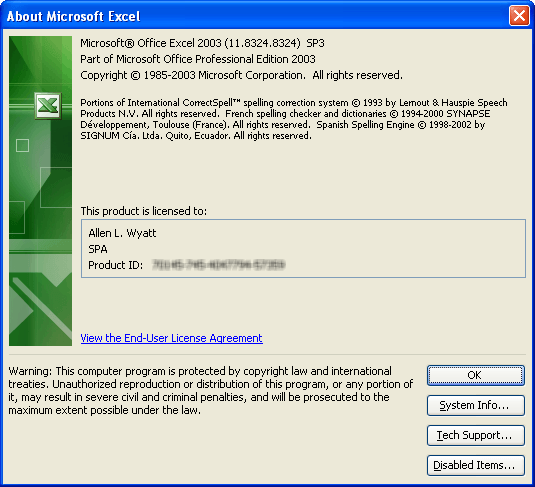
图1.关于Microsoft Excel对话框。
请注意,在对话框顶部附近,您可以看到正在使用的版本号。当您查看信息时,单击“确定”关闭对话框。
您还可以使用单行宏来显示您的Excel版本:
Sub MyVersion() MsgBox Application.Version End Sub
宏会弹出一个对话框,显示一个数字,例如8.0、9.0、10.0等。创建此提示的版本为Excel 97(8.0),Excel 2000(9.0),Excel 2002(10.0)和Excel 2003(11.0)。 (如果得到的数字更大,则说明您使用的是更高版本的Excel,请确实按照以下段落中的链接找到适用于您的Excel版本的提示。)
_ExcelTips_是您进行经济高效的Microsoft Excel培训的来源。
本技巧(2959)适用于Microsoft Excel 97、2000、2002和2003。可以在以下功能区中为Excel的功能区界面(Excel 2007及更高版本)找到本技巧的版本:
链接:/ excelribbon-Determining_Your_Version_of_Excel [确定您的Excel版本]。